如何给IE11浏览器设置不要切换到新建标签页
今天给大家介绍一下如何给IE11浏览器设置不要切换到新建标签页的具体操作步骤。
1. 首先打开电脑,找到桌面上的IE浏览器,双击打开。

2. 进入主页面后,点击右上角的齿轮图标。
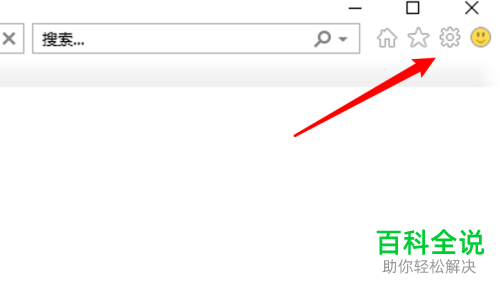
3. 在打开的菜单中,选择下方的Internet选项。
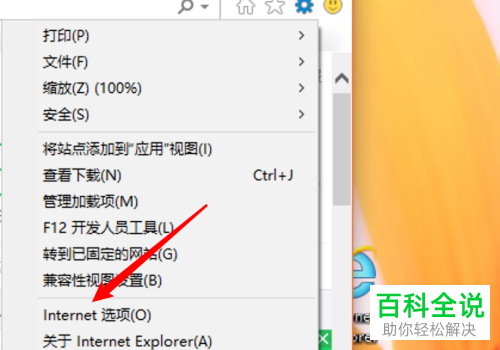
4. 在弹出的Internet选项窗口中,上方切换到常规选项下。
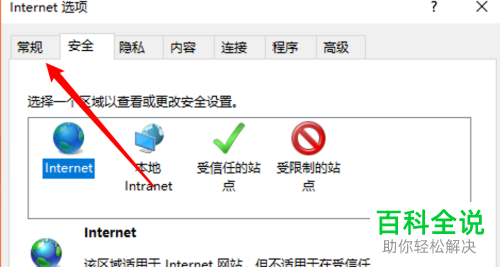
5. 然后在打开的窗口中,点击右侧的标签页按钮。
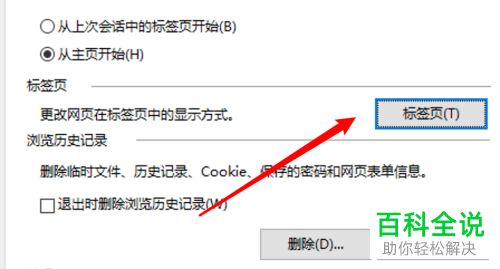
6.在弹出的窗口中,找到始终切换到新标签页的选项,取消前面的勾选,最后点击底部的确定按钮即可完成设置。
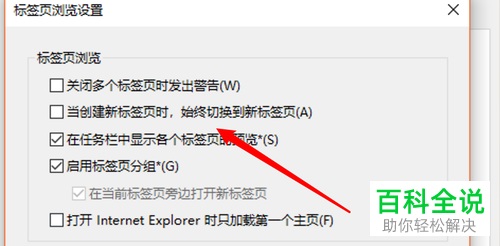
以上就是如何给IE11浏览器设置不要切换到新建标签页的具体操作步骤。
赞 (0)

